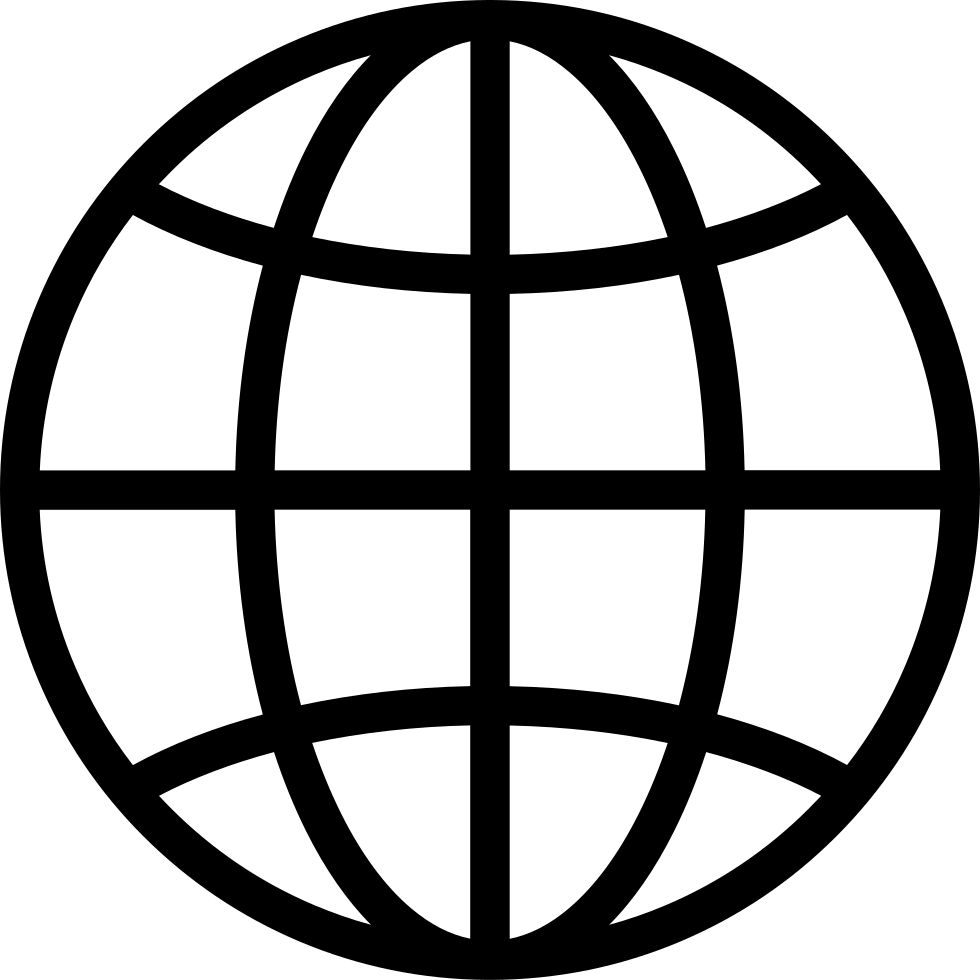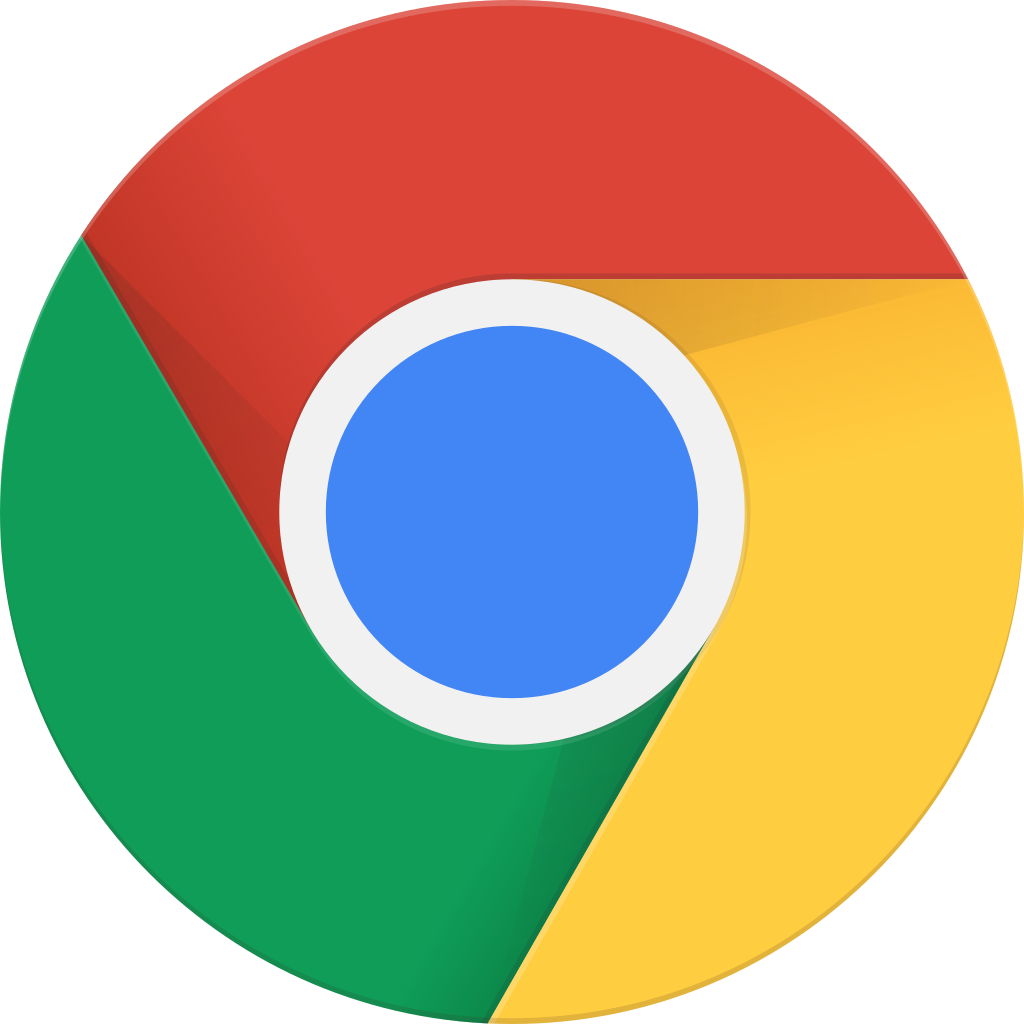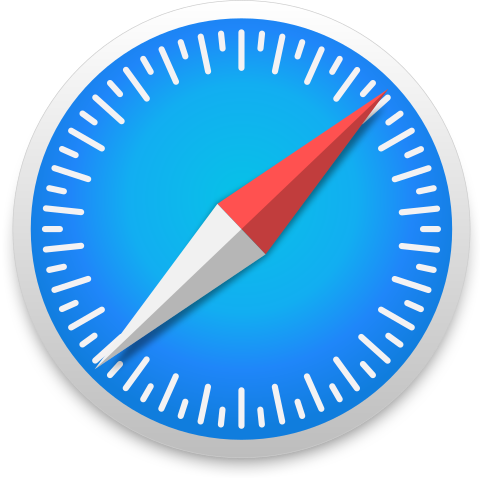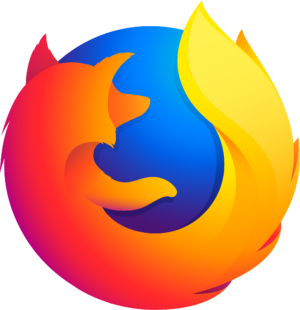¡Desconecta con la aplicación Player FM !
ATA 198 Personalizar el terminal
Manage episode 268522562 series 2490936
Como he comentado en mas de una ocasión no soy nada partidario de estar personalizando el escritorio. Prefiero invertir mi tiempo en otros asuntos. Esta es una de las razones por las que desarrollé Daily wallpaper. Para ni siquiera tener que preocuparme de cambiar el fondo de pantalla. Sin embargo, con el terminal es otra cosa. Y esto es probablemente, porque paso mucho tiempo en él, y me gusta que se adapte a mis gustos y necesidades. Así que en este episodio del podcast está dedicado a personalizar el terminal.
Como ya te puedes imaginar, no se trata de pasarte todo el día dedicándote a la tarea de personalizar el terminal. Se trata de personalizarlo y comenzar a producir cuanto antes.
Pero ¿porque personalizar el terminal? Hace algún tiempo, te hubiera dicho que esto realmente no es necesario. Sin embargo, hoy en día, tengo claro que esto es algo necesario, por diferentes razones, pero la primera es por cuidar la vista, algo que ya introduje en un episodio anterior del podcast.

Personalizar el terminal
Como personalizar el terminal
Para personalizar el terminal, voy a tratar tres aspectos. Dos desde el punto de vista de la estética. El tercero de los aspectos, está mas relacionado con la productividad y con las herramientas que puedes utilizar para sacarle mas partido a esta potente herramienta.
El emulador de terminal
El primer paso, sin lugar a dudas es elegir el emulador de terminal. En mi caso como comenté en el episodio 172 del podcast titulado me cambio de terminal, actualmente mi terminal es Alacritty. Básicamente por su rapidez y personalización.
La línea de comandos
El segundo paso, tan importante o mas como el primero es seleccionar el shell o línea de comandos que mas se adecue a tus necesidades. Existen diferentes alternativas, entre las que cabe destacar Bash, zsh y fish. Si quieres conocer mas sobre el shell, te recomiendo que leas el capítulo 1 la línea de comandos del tutorial sobre el terminal.
En mi caso utilizo Bash tanto en el trabajo como en el equipo personal. Y, esto está condicionado básicamente al primero. Aunque podría no estarlo. Pero, este lo tengo potenciado con un framework que me hace la vida más fácil Bash-it. Sobre este framework, ya te hablé en el episodio 16 del podcast titulado disfruta del terminal como si no hubiera un mañana. Pero si quieres saber mas sobre este framework te recomiendo leas el artículo sobre potencial el poder de tu terminal con Bash-it
Temas
Como he comentado en la introducción, si me hubieras preguntado hace algún tiempo sobre esto personalizar el tema del escritorio probablemente te hubiera mandado a esparragar. Sin embargo, hoy en día lo considero algo realmente necesario.
Probablemente, esto de personalizar el esquema de colores del terminal empezara por los temas de Vim, y esto me llevó a hacerlo posteriormente en el terminal. Pero, sea como fuere me parece algo imprescindible.
...
Más información en las notas del podcast sobre personalizar el terminal
3965 episodios
Manage episode 268522562 series 2490936
Como he comentado en mas de una ocasión no soy nada partidario de estar personalizando el escritorio. Prefiero invertir mi tiempo en otros asuntos. Esta es una de las razones por las que desarrollé Daily wallpaper. Para ni siquiera tener que preocuparme de cambiar el fondo de pantalla. Sin embargo, con el terminal es otra cosa. Y esto es probablemente, porque paso mucho tiempo en él, y me gusta que se adapte a mis gustos y necesidades. Así que en este episodio del podcast está dedicado a personalizar el terminal.
Como ya te puedes imaginar, no se trata de pasarte todo el día dedicándote a la tarea de personalizar el terminal. Se trata de personalizarlo y comenzar a producir cuanto antes.
Pero ¿porque personalizar el terminal? Hace algún tiempo, te hubiera dicho que esto realmente no es necesario. Sin embargo, hoy en día, tengo claro que esto es algo necesario, por diferentes razones, pero la primera es por cuidar la vista, algo que ya introduje en un episodio anterior del podcast.

Personalizar el terminal
Como personalizar el terminal
Para personalizar el terminal, voy a tratar tres aspectos. Dos desde el punto de vista de la estética. El tercero de los aspectos, está mas relacionado con la productividad y con las herramientas que puedes utilizar para sacarle mas partido a esta potente herramienta.
El emulador de terminal
El primer paso, sin lugar a dudas es elegir el emulador de terminal. En mi caso como comenté en el episodio 172 del podcast titulado me cambio de terminal, actualmente mi terminal es Alacritty. Básicamente por su rapidez y personalización.
La línea de comandos
El segundo paso, tan importante o mas como el primero es seleccionar el shell o línea de comandos que mas se adecue a tus necesidades. Existen diferentes alternativas, entre las que cabe destacar Bash, zsh y fish. Si quieres conocer mas sobre el shell, te recomiendo que leas el capítulo 1 la línea de comandos del tutorial sobre el terminal.
En mi caso utilizo Bash tanto en el trabajo como en el equipo personal. Y, esto está condicionado básicamente al primero. Aunque podría no estarlo. Pero, este lo tengo potenciado con un framework que me hace la vida más fácil Bash-it. Sobre este framework, ya te hablé en el episodio 16 del podcast titulado disfruta del terminal como si no hubiera un mañana. Pero si quieres saber mas sobre este framework te recomiendo leas el artículo sobre potencial el poder de tu terminal con Bash-it
Temas
Como he comentado en la introducción, si me hubieras preguntado hace algún tiempo sobre esto personalizar el tema del escritorio probablemente te hubiera mandado a esparragar. Sin embargo, hoy en día lo considero algo realmente necesario.
Probablemente, esto de personalizar el esquema de colores del terminal empezara por los temas de Vim, y esto me llevó a hacerlo posteriormente en el terminal. Pero, sea como fuere me parece algo imprescindible.
...
Más información en las notas del podcast sobre personalizar el terminal
3965 episodios
Todos los episodios
×Bienvenido a Player FM!
Player FM está escaneando la web en busca de podcasts de alta calidad para que los disfrutes en este momento. Es la mejor aplicación de podcast y funciona en Android, iPhone y la web. Regístrate para sincronizar suscripciones a través de dispositivos.